Productonderdelen exporteren en importeren
Bij een product kunnen diverse extra onderdelen worden ingevoerd door de gevolmachtigde agent: risico- en slotvragen, acceptatieregels en dynamiekregels. Het is bewerkelijk om dit voor alle producten handmatig te moeten doen. De import en export van deze productonderdelen kan daarom automatisch worden uitgevoerd.
Uitgangspunten
De import en export van productonderdelen voorziet vooralsnog niet in een volledig uitgewerkte tooling waarin u in spreadsheets allerlei onderdelen kunt aanpassen, verwijderen en toevoegen waarop in de import vervolgens wordt gecontroleerd. Dit onderdeel is wel een hulpmiddel om handmatig werk bij de productinrichting te voorkomen als een ander kantoor dat voor producten die u ook voert, al heeft gedaan.
Voorbeeld: als GA 1 de dynamiek, risicovragen en acceptatieregels voor producten van maatschappij X inricht en vervolgens exporteert, dan kan GA 2 deze importeren en hoeft deze dit inrichtingswerk niet zelf opnieuw te doen. En dan doet GA 2 dit voor maatschappij Y en importeert GA 1 die op zijn beurt weer.
Het wordt gebruikers afgeraden om aan een export-spreadsheet allerlei aanpassingen te doen, u kunt hoogstens een omschrijving aanpassen of een regel verwijderen die niet gewenst is. Maar dit kunt u natuurlijk ook eenvoudig in DIAS zelf doen, na een import.
Let op! Voor het automatisch importeren van productonderdelen moet u een abonnement afsluiten voor de DIAS productenserver en beschikt u over een licentie voor de betreffende maatschappij.
Exporteren
Om productonderdelen te exporteren doet u het volgende:
- Klik in het venster Inrichting verzekeraar op het tabblad Producten.
- Selecteer een product.
- Ga in het menu van het venster Product naar . Dit menu-onderdeel kunt u alleen activeren als er risico- en slotvragen, acceptatieregels en dynamiekregels zijn ingericht.
- Kies in het venster Export/import productonderdelen voor Exporteren, selecteer de onderdelen die u wilt exporteren en klik op de knop .
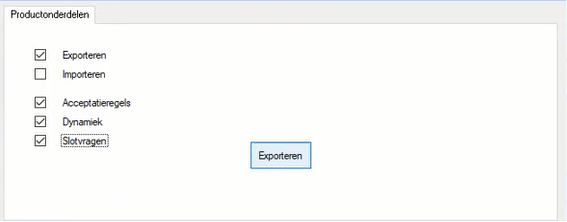
- U ziet de bevestiging dat de exportbestanden zijn aangemaakt en in welke directory deze zijn opgeslagen.
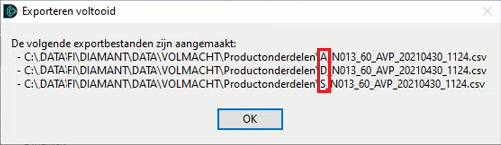
In dit voorbeeld ziet u ook de letters A, D en S die achtereenvolgens verwijzen naar de geëxporteerde onderdelen Acceptatieregels, Dynamiekregels en Slotvragen.U kunt de directory eventueel wijzigen in het venster Muteren bedrijfsgegevens, tabblad Volmachtgegevens. Selecteer in het veld Volmacht export directory dan een ander pad.
Importeren
Om productonderdelen te importeren doet u het volgende:
- Klik in het venster Inrichting verzekeraar op het tabblad Producten.
- Selecteer een product.
- Ga in het menu van het venster Product naar . Dit menu-onderdeel kunt u alleen activeren als er risico- en slotvragen, acceptatieregels en dynamiekregels zijn ingericht.
- Kies in het venster Export/import productonderdelen voor Importeren, selecteer het gewenste invoerbestand dat u wilt importeren en klik op de knop .
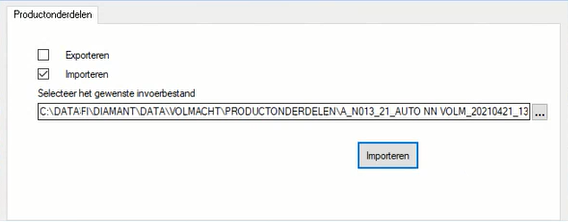
- U ziet een melding die aangeeft dat het productonderdeel of de productonderdelen aan het product worden toegevoegd:
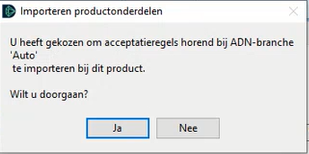
Klik op . - U ziet een bevestiging als de import gereed is:
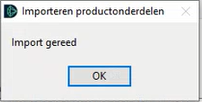
Klik op de knop Ok.